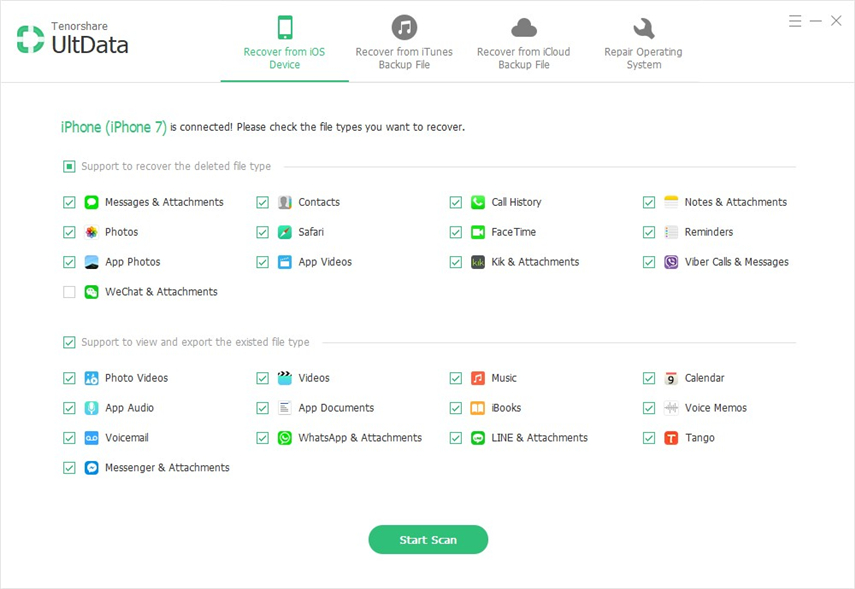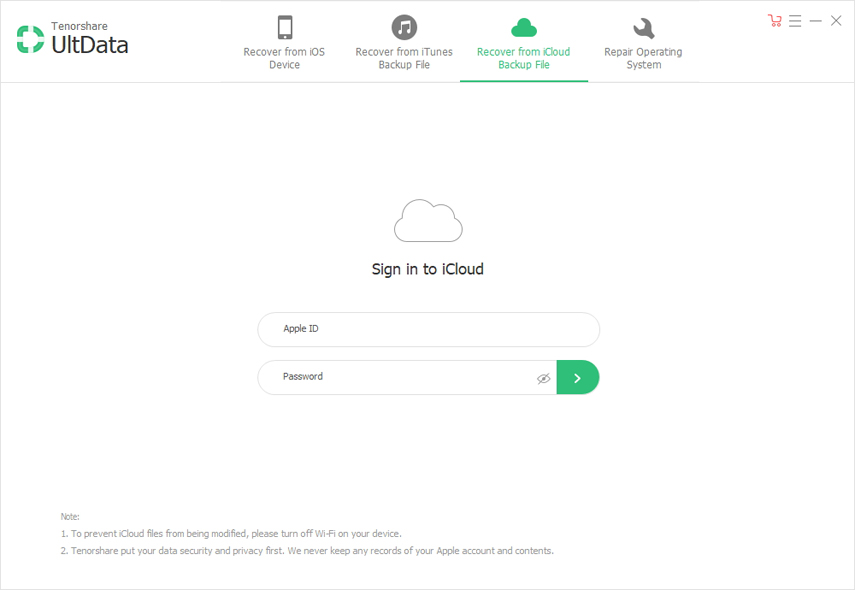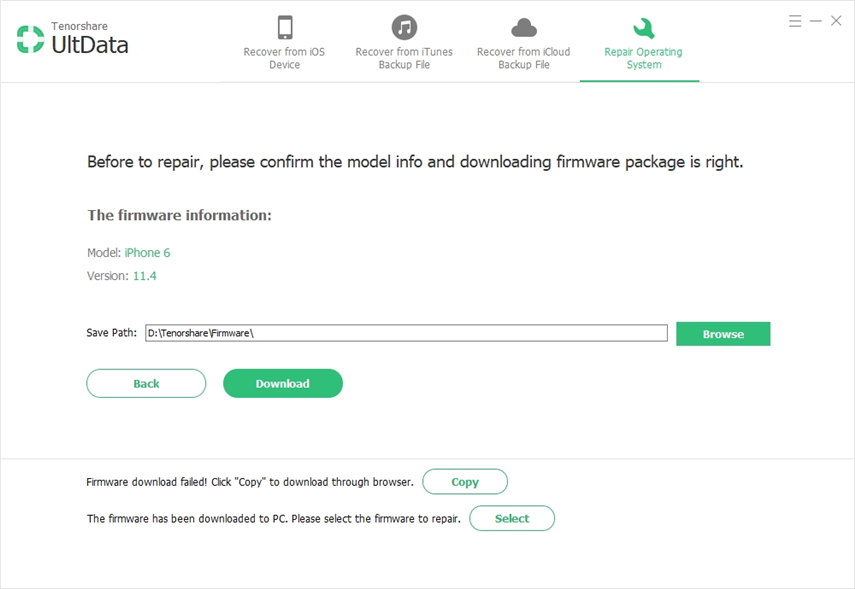Stap 2 - De software detecteert uw apparaat en geeft u de gegevenstypen op het scherm. Kies degene die je nodig hebt en klik op de knop "Scan starten" om door te gaan.
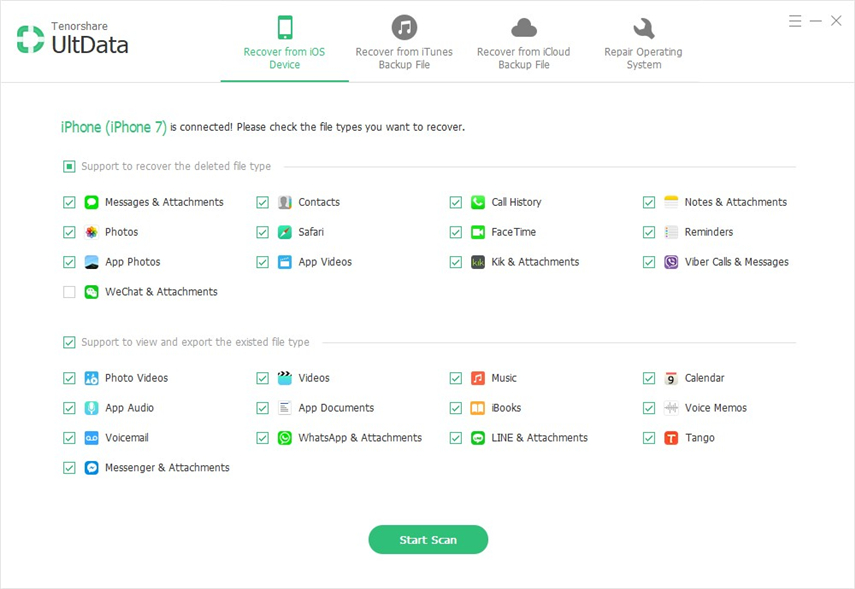
Stap 3 - In het resulterende venster kunt u een voorbeeld van uw geselecteerde gegevens bekijken nadat deze door het programma zijn gescand. Klik uiteindelijk op de knop "Herstellen" en krijg uw gegevens terug.

Oplossing 2: herstellen van iTunes Backup
Stap 1 - Start het programma en klik op het tabblad "Herstellen van iTunes back-upbestand". Nu biedt UltData u alle back-upbestanden van iTunes. Klik op de juiste knop en druk op de knop "Scan starten".

Stap 2 - Dit begint met het scannen van uw geselecteerdeiTunes back-upbestand. Wanneer het scannen is voltooid, kunt u een voorbeeld van uw gegevens bekijken. Kies het gegevenstype in het linkerdeelvenster en bekijk een voorbeeld van uw gegevens. Klik ten slotte op de knop "Herstellen" en voltooi het proces.

Oplossing 3: herstellen van iCloud Backup
Stap 1 - Om te leren hoe u verwijderde tekst kunt vindenberichten of contacten etc. start Tenorshare UltData en ga naar het tabblad "Herstellen van iCloud back-upbestanden". Zodra u klaar bent, logt u in met uw iCloud-gegevens op het volgende scherm.
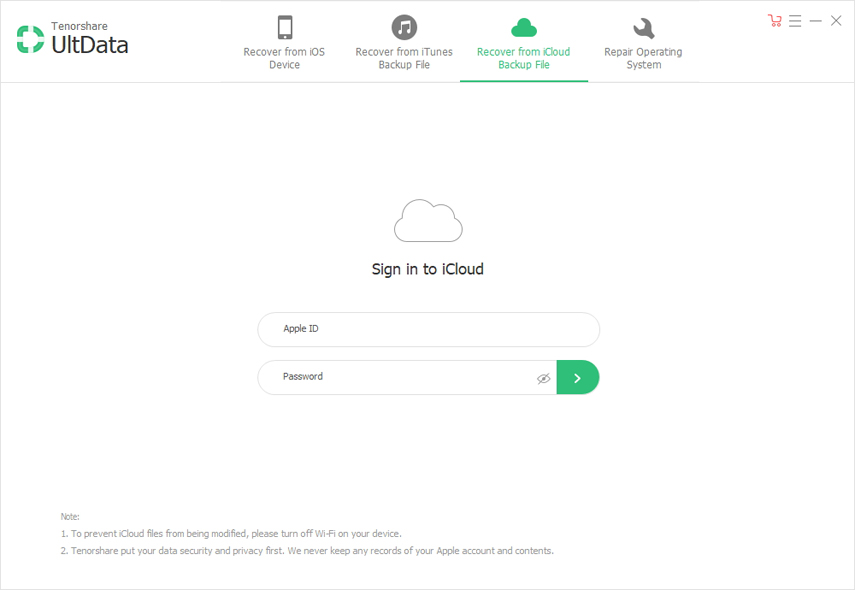
Stap 2 - Alle back-upbestanden van iCloud komen nu in tabelvorm in de volgende interface. Selecteer degene waarin uw verloren berichten en andere gegevens zijn opgenomen en klik op de optie "Volgende".

Stap 3 - Vervolgens krijgt u het schermwaar u de gegevenstypen moet kiezen die moeten worden hersteld. Klik nu op de knop "Volgende" en laat de gegevens door de software worden gescand. Bekijk uiteindelijk de gegevens in het resulterende scherm door elk bestandstype in de linkerkolom te selecteren. Druk daarna op "Herstellen" en vind verwijderde tekstberichten / contacten / foto's uit iCloud-back-up.

Extra tips
Als bonus willen we ook graag met u delendat Tenorshare UltData ook besturingssystemen kan repareren. Met deze functie van het programma kunnen gebruikers hun apparaat repareren voor het geval ze vastlopen met grote iOS-problemen, zoals een mislukte update, een iOS-crash of een iOS-apparaat dat vastzit op een zwart scherm, een wit scherm en nog veel meer. Het zelf repareren van het apparaat is eenvoudiger geworden met de uitvinding van UltData. Hier zijn de stappen om het hulpprogramma te gebruiken.
Stap 1 - Zorg ervoor dat u eerst verbinding maakt metapparaat dat een probleem geeft met de pc. Start UltData vervolgens en open nu de hoofdinterface. Kies het tabblad "Besturingssysteem repareren".

Stap 2 - Klik nu op de knop "Nu repareren" en ga verder. Wanneer u op de knop klikt, moet u de nieuwste firmware op uw apparaat hebben. Klik gewoon op de knop "Downloaden" en aangezien het apparaat door het programma is gedetecteerd; het krijgt automatisch de bijpassende firmware.
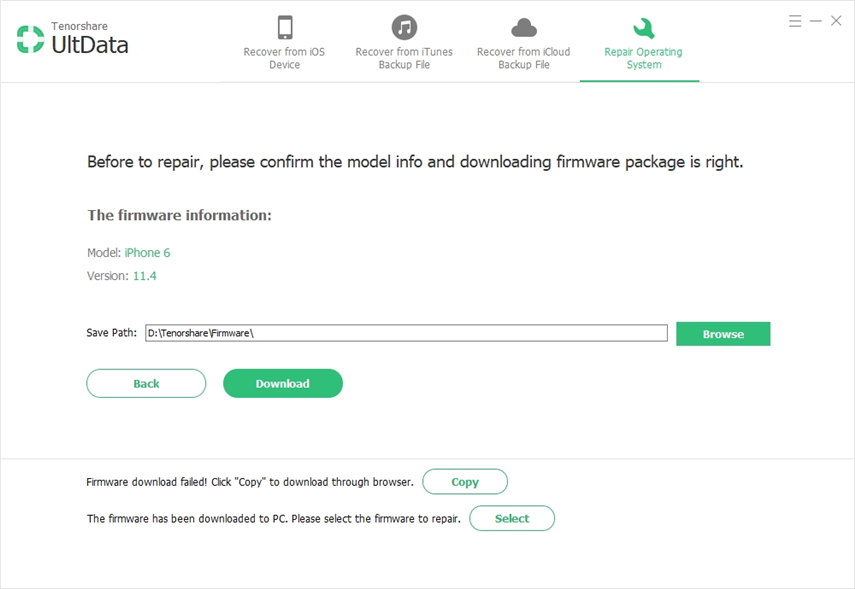
Stap 3 - Wacht tot het downloaden is voltooid en zorg ervoor dat u het apparaat niet loskoppelt terwijl het proces bezig is. Binnen enkele minuten krijgt u de resultaten.

Conclusie
Hier gaan we de discussie beëindigen. We hebben u vertrouwd gemaakt met het vinden van verwijderde teksten op iPhone, van iCloud-back-up en iTunes-back-up. We hopen dat u het proces nu goed begrijpt en de functies zelf uitvoert. UltData is een ultieme optie om verwijderde berichten op iPhone te vinden en iOS-problemen te herstellen.